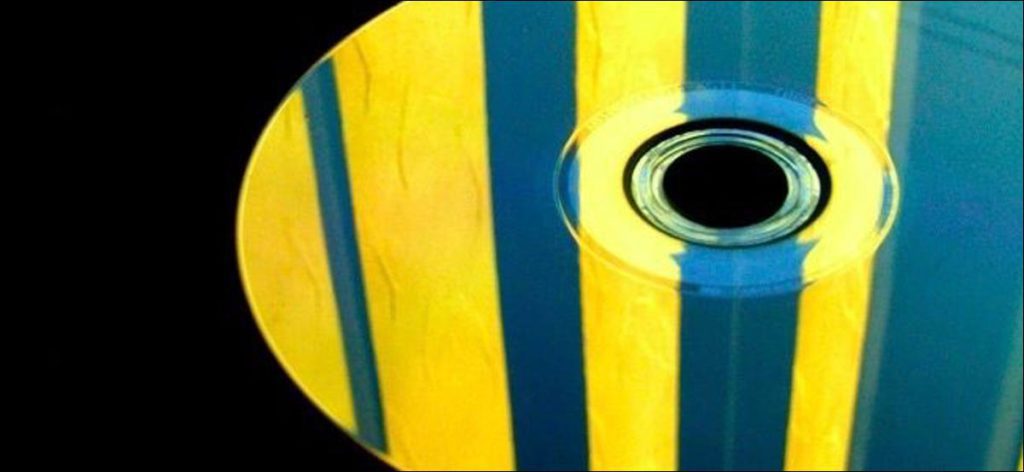Los discos DVD y Blu-ray comerciales están encriptados. La administración de derechos digitales (DRM) está diseñada para evitar que extraiga, copie y vea en unidades no compatibles. Puede omitir esta protección para ver DVD y Blu-ray en Linux, pero requerirá algunos ajustes.
Los discos DVD funcionan bien y todos los DVD deberían funcionar después de instalar una sola biblioteca. Los discos Blu-ray son mucho más aleatorios y solo algunos funcionarán, especialmente los discos Blu-ray más antiguos. Además, ambos requieren que tenga la unidad de disco correcta en su PC: una unidad de DVD si solo desea reproducir DVD y una unidad de Blu-ray si desea reproducir DVD y discos Blu-ray.
Cómo reproducir DVD en Linux con VLC
Gratis Reproductor de multimedia VLC puede reproducir DVD en Linux, pero requiere una biblioteca especial llamada libdvdcss. Esta biblioteca rompe eficazmente el cifrado CSS en los DVD, lo que le permite verlos. El estado de esta biblioteca no es legalmente claro –es potencialmente ilegal según la DMCA en los Estados Unidos– por lo que las distribuciones de Linux generalmente no lo incluyen en sus repositorios de software.
Pero en realidad es el mismo método que utilizan muchos usuarios de Windows. Windows 8 y 10 ya no incluyen la función de reproducción de DVD, y el consejo estándar es descargar e instalar VLC. Las versiones de Windows de VLC tienen libdvdcss incorporado, por lo que solo necesita descargar, instalar y comenzar a ver. Linux es un poco más complicado.
NOTA: También puede comprar una copia con licencia de Reproductor de DVD Fluendo por $ 25 en el Centro de software de Ubuntu, pero la mayoría de la gente no querrá molestarse. Puede obtener DVD de forma gratuita si está dispuesto a realizar algunos pasos adicionales.
En Ubuntu 12.04 a Ubuntu 15.04, puede instalar libdvdcss abriendo una ventana de terminal y ejecutando los siguientes comandos:
sudo apt-get install libdvdread4
sudo /usr/share/doc/libdvdread4/install-css.sh
En Ubuntu 15.10 y versiones posteriores, ejecute el siguiente comando en su lugar. Siga las instrucciones que aparecen en la terminal para instalar libdvdcss:
sudo apt-get install libdvd-pkg
Para otras distribuciones de Linux, busque en la web «install libdvdcss» y el nombre de su distribución de Linux. Encontrará pautas y repositorios de terceros que deberían facilitar el proceso.
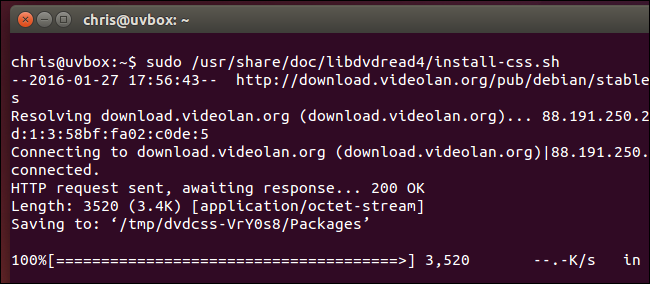
Luego puede instalar VLC desde el Centro de software si aún no está instalado. (También puedes ejecutar sudo apt-get install vlc para instalarlo desde la línea de comando.)
Una vez instalado, inserte su DVD y ejecute VLC. Haga clic en el menú «Medios» en VLC, seleccione «Abrir disco» y seleccione la opción «DVD». VLC debería encontrar automáticamente un disco DVD que insertó y reproducirlo. Si eso no funciona, es posible que deba especificar aquí la ruta del dispositivo de su unidad de DVD.
Si eso no parece funcionar, intente reiniciar su computadora. Esto debería garantizar que VLC use libdvdcss correctamente.
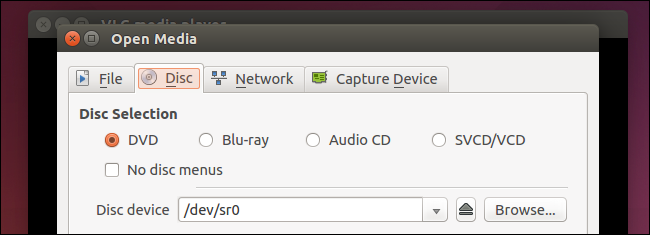
Cómo reproducir (algunos) Blu-ray en Linux con VLC
Los Blu-ray son un poco más complicados. Si bien existen reproductores de DVD técnicamente pagados que puede comprar para Linux, no existe una forma con licencia oficial de reproducir Blu-rays en Linux.
Cuanto más antiguo sea su disco Blu-ray, es más probable que funcione. Los discos Blu-ray más nuevos utilizan el cifrado de disco BD +, mientras que los más antiguos utilizan el cifrado AACS que se evita más fácilmente. Los discos Blu-ray más nuevos también incluyen en la lista negra algunas de las claves conocidas que se utilizan para reproducir discos Blu-ray más antiguos de esta manera. Si tiene un disco nuevo, es posible que no pueda reproducirlo.
Poner al día: El sitio https://vlc-bluray.whoknowsmy.name que utilizan estas instrucciones ya no parece estar disponible.
Para instalar VLC y su soporte para Blu-ray en Ubuntu, abra una ventana de terminal y ejecute los siguientes comandos en orden. Puede copiarlos y pegarlos en una ventana de terminal usando su mouse.
sudo apt-get install vlc libaacs0 libbluray-bdj libbluray1
mkdir -p ~/.config/aacs/
cd ~/.config/aacs/ && wget https://vlc-bluray.whoknowsmy.name/files/KEYDB.cfg
Si está utilizando otra distribución de Linux, deberá instalar VLC y las bibliotecas adecuadas libaacs0, libbluray-bdj, libbluray1. A continuación, puede ejecutar los dos segundos comandos para descargar el archivo KEYDB.cfg al directorio de configuración.

Ahora puede abrir VLC e intentar abrir un disco Blu-ray como lo haría con un DVD. Haga clic en el menú «Medios», seleccione «Abrir disco» y seleccione «Blu-ray». Deje marcada la opción «Sin menús de disco».
Si ve un mensaje que indica que el disco no está descifrado y necesita una clave, o un mensaje que indica que el certificado de host AACS ha sido revocado, su disco Blu-ray es demasiado reciente y no es compatible.
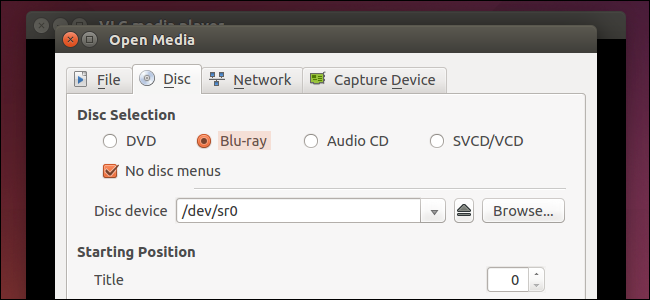
Cómo reproducir Blu-rays en Linux con MakeMKV y VLC
Si necesita reproducir una variedad más amplia de discos Blu-ray, existe otro método con el que la gente informa más éxito: puede usar MakeMKV para decodificar Blu-ray y VLC para reproducirlo mientras se decodifica.
MakeMKV no es una herramienta de código abierto. Es un software propietario con una prueba gratuita de 30 días y, en teoría, costará 50 dólares seguir usándolo después de eso. Sin embargo, MakeMKV es de uso gratuito durante la fase beta y ha estado en fase beta durante tres años. Solo tendrás que revisa este mensaje en el foro todos los meses y actualice la clave beta para continuar usando MakeMKV, asumiendo que permanece en beta.
Otra publicación del foro proporciona instrucciones para instalar MakeMKV en Linux. Sin embargo, los usuarios de Ubuntu pueden instalar MakeMKV usando el comando apt-get, mucho más simple. Actualmente, el PPA más actualizado que hemos encontrado para esto es el makemkv-beta PPA. Para instalar MakeMKV desde este repositorio, abra una terminal y ejecute los siguientes comandos:
sudo add-apt-repository ppa:heyarje/makemkv-beta
sudo apt-get update
sudo apt-get install makemkv-bin makemkv-oss
También necesitará VLC instalado, como se describe arriba. Una vez que tenga ambos programas, abra la aplicación MakeMKV desde su menú, seleccione su unidad de disco Blu-ray y haga clic en el icono «Stream» en la barra de herramientas. Recibirás una dirección local.

Abra VLC, haga clic en el menú «Medios», haga clic en «Abrir flujo de red» y proporcione esta dirección. Se verá como la siguiente dirección:
https://localhost:51000/stream/title0.ts
La película principal suele ser «title0» o «title1»; elija la que se vea más grande en MakeMKV.
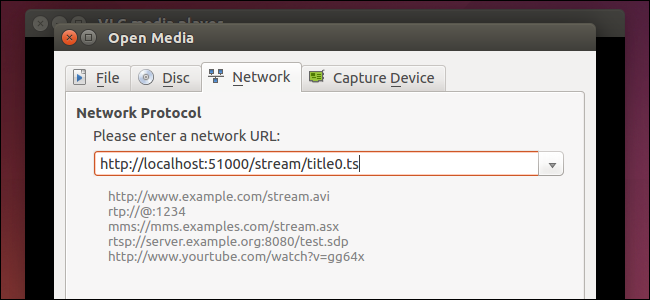
MakeMKV decodificará el video Blu-ray y lo transmitirá a VLC. A pesar de la palabra «stream», todo sucede en su computadora, no se requiere conexión a Internet. VLC reproduce el video, pero MakeMKV hace el trabajo pesado en segundo plano.
La reproducción de discos Blu-ray no es confiable y requiere mucho tiempo. Solo las personas que tienen discos Blu-ray comerciales reales en sus manos enfrentarán este problema: si ha copiado los discos Blu-ray en otra computadora o descargado los archivos copiados, debería poder reproducirlos en VLC como cualquier otro video .
En una época en la que puede hacer que Netflix funcione en Linux con solo descargar Chrome, o usar Quick Fit para que Hulu o Amazon Instant Video funcionen, es mucho trabajo reproducir un disco legítimo. Es posible, pero será mejor que obtenga sus medios de otra manera en Linux, o use otro dispositivo para reproducir Blu-rays si tiene que usar esos discos físicos.
Credito de imagen: Andrew Booth en Flickr